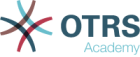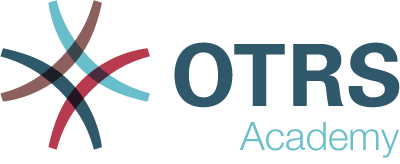Service-Agenten können auf normale oder wiederkehrende Service-Anfragen schnell reagieren, indem sie vordefinierte Vorlagen zur Beantwortung der Tickets nutzen. Mit dieser Funktion können Sie bestimmte Textbausteine nach Kategorien gruppieren und eine Kategorieordnerstruktur für Standardvorlagen implementieren.
Eine typische, immer wiederkehrende Frage ist zum Beispiel die nach einem Benutzerhandbuch für eines Ihrer spezifischen Produkte. Heute würden Sie wahrscheinlich die lange Liste Ihrer vordefinierten Vorlagen durchgehen und, sobald Sie die richtige Vorlage mit dem Benutzerhandbuch im Anhang gefunden haben, diese verschicken.
Sie können alle Textbausteine, die sich auf die Benutzerhandbücher Ihrer Produkte beziehen, in einer eigenen Kategorie wie Benutzerhandbücher zusammenfassen. So können Sie sie schnell finden und sparen eine Menge Zeit bei der Suche nach diesen Informationen. Dies verkürzt Ihre Reaktionszeit.
Auf diesem Bildschirm können Sie eine oder mehrere Vorlagenkategorien zu einer oder mehreren Vorlagen hinzufügen. Um diese Funktion zu nutzen, müssen mindestens eine Vorlagenkategorie und eine Vorlage zum System hinzugefügt worden sein. Der Verwaltungsbildschirm ist im Modul Vorlagenkategorien ↔ Vorlagen der Gruppe Ticketeinstellungen verfügbar.
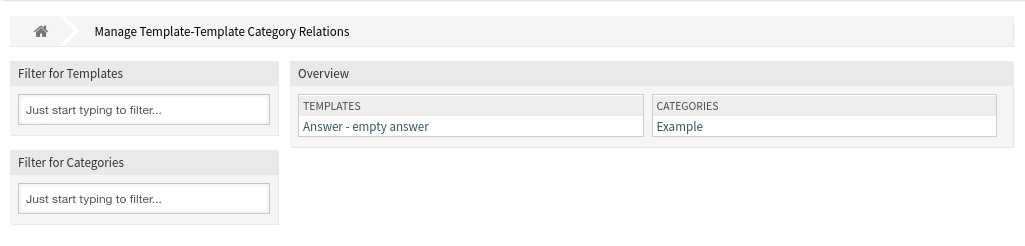
Bildschirm „Vorlagenkategorien ↔ Vorlagen – Zuordnungen verwalten“
Vorlagenkategorien ↔ Vorlagen – Zuordnungen verwalten
So ordnen Sie eine Vorlage einer Kategorie zu:
-
Klicken Sie in der Spalte Vorlagen auf eine Vorlage.
-
Wählen Sie die Kategorie, die Sie der Vorlage zuordnen möchten.
-
Klicken Sie auf die Schaltfläche Speichern oder Speichern und abschließen.

So ordnen Sie eine Kategorie zu einer Vorlage hinzu:
-
Klicken Sie auf eine Kategorie in der Spalte Kategorien.
-
Wählen Sie die Vorlagen aus, denen Sie die Kategorie zuordnen möchten.
-
Klicken Sie auf die Schaltfläche Speichern oder Speichern und abschließen.

Bemerkung
Wenn dem System mehrere Kategorien oder Vorlagen hinzugefügt wurden, verwenden Sie das Filterfeld, um eine bestimmte Kategorie oder Vorlage zu finden, indem Sie einfach den zu filternden Namen eingeben.
In beiden Ansichten können gleichzeitig mehrere Kategorien oder Vorlagen zugeordnet werden. Wenn Sie zusätzlich auf eine Kategorie oder auf eine Vorlage in der Ansicht klicken, wird die Ansicht Vorlage bearbeiten oder die Ansicht Kategorie bearbeiten entsprechend geöffnet.
Warnung
Die Ansichten zur Verwaltung von Vorlagen oder Kategorien bietet keinen „Zurück”-Link zur Ansicht mit den Zuordnungen.